
Технология Secure Boot нацелена на предотвращение исполнения недоверенного кода при загрузке операционной системы, то есть защиту от буткитов и атак типа Evil Maid. Устройства с Secure Boot содержат в энергонезависимой памяти базу данных открытых ключей, которыми проверяются подписи загружаемых UEFI-приложений вроде загрузчиков ОС и драйверов. Приложения, подписанные доверенным ключом и с правильной контрольной суммой, допускаются к загрузке, остальные блокируются.
Более подробно о Secure Boot можно узнать из цикла статей от CodeRush.
Чтобы Secure Boot обеспечивал безопасность, подписываемые приложения должны соблюдать некоторый «кодекс чести»: не иметь в себе лазеек для неограниченного доступа к системе и параметрам Secure Boot, а также требовать того же от загружаемых ими приложений. Если подписанное приложение предоставляет возможность недобросовестного использования напрямую или путём загрузки других приложений, оно становится угрозой безопасности всех пользователей, доверяющих этому приложению. Такую угрозу представляют загрузчик shim, подписываемый Microsoft, и загружаемый им GRUB.
Чтобы от этого защититься, мы установим Ubuntu с шифрованием всего диска на базе LUKS и LVM, защитим initramfs от изменений, объединив его с ядром в одно UEFI-приложение, и подпишем его собственными ключами.
Ограничения решений «из коробки»
Ubuntu, как и другие распространённые дистрибутивы, предлагает опцию шифрования всего диска с LVM во время установки. Дистрибутив в такой конфигурации без ошибок устанавливается на UEFI с активным Secure Boot.
Но Canonical в первую очередь заинтересована в работоспособности ОС на устройствах с включённым Secure Boot, а не в обеспечении безопасности за счёт него. Если вы хотите использовать Secure Boot как средство безопасности, то вы сами по себе.
Как Ubuntu реализует загрузку в Secure Boot с шифрованием всего диска и что с этим не так?
Red Hat разработали загрузчик shim, чтобы он работал на всех устройствах и служил на благо человечеству, соблюдая строгие предписания стандарта Secure Boot и загружая только доверенные UEFI-приложения. Canonical использует shim как прокси, встраивая в него свой публичный ключ и подписывая у Microsoft. Shim загружает GRUB, подписанный ключём Canonical, который затем загружает ядро, подписанное Canonical.
Начнём с того, что шифруется не весь диск — /boot остаётся незашифрованным, а значит и initramfs в нём. Доступ к initramfs означает root-доступ. Fail.
/boot остаётся незашифрованным, потому что устанавливаемый по умолчанию GRUB не может расшифровать диск без криптографических модулей. Которые почему-то не встроили в подписанный GRUB. GRUB'у запрещено загружать дополнительные модули в Secure Boot. Double Fail1.
GRUB должен верифицировать загружаемые ядра и отвергать неверно подписанные. Он этого не делает. Triple Fail.
GRUB загружает свои настройки из файла и по умолчанию предоставляет доступ к консоли. Подлинность конфигурационного файла не проверяется, с помощью его модификации или через консоль можно сделать что угодно: загрузить UEFI Shell, другое ядро, initramfs или передать аргументы ядру и получить root-доступ. Fatal Error2.
Что это всё означает?
Если в вашей системе есть ключ Microsoft3, то кто угодно может загрузиться с внешнего устройства, установить буткит и получить полный контроль над вашим устройством. Нет небходимости отключать Secure Boot: он уже не работает.
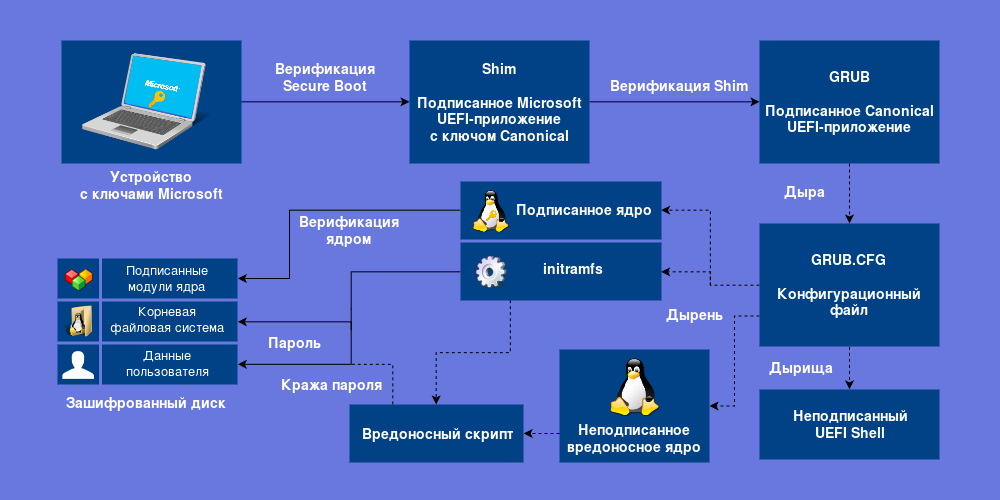
Согласно политике Microsoft о подписывании UEFI-приложений, все подписанные загрузчики GRUB и shim, используемые для загрузки GRUB, уже должны быть занесены в чёрный список.
Говорите, нужно просто отключить загрузку с внешних устройств? Это борьба с симптомами. Если у вас установлен незащищённый GRUB, то вас это не спасёт. Если на вашем устройстве стоит Windows, то вы можете выбрать из неё устройство для загрузки, и есть вероятность, что ваша прошивка это позволит4. Ещё остаётся PXE Network Boot. Поможет только пароль на включение устройства.
Вывод
Необходимо отказаться от чужих ключей. Пользователь должен контролировать Secure Boot. Загрузчик должен быть подписан пользователем, все незашифрованные и доступные для записи элементы в загрузке системы должны верифицироваться. Пользовательские данные должны быть зашифрованы. Чего мы и попытаемся добиться.
Установка Ubuntu с шифрованием всего диска с помощью LUKS и LVM
LUKS — Linux Unified Key Setup — обёртка для криптографической системы dm-crypt, позволяющая создавать виртуальные зашифрованные устройства в файлах и на физических дисках. С помощью LUKS можно зашифровать данные на всём диске для того, чтобы перед загрузкой ОС требовалось ввести пароль.
LVM — Logical Volume Manager — менеджер логических томов, с помощью которого мы разделим криптоконтейнер на тома. Тома LVM автоматически монтируются после ввода пароля к криптоконтейнеру, отдельный ввод пароля для каждого тома не требуется.
Следующие инструкции должны быть применимы к любому дистрибутиву на базе Ubuntu, для других потребуются коррективы. Сперва загрузитесь с Live CD или установочного образа в режиме Try before installing.
Разметка и шифрование
Чтобы загружаться с диска в режиме UEFI, он должен быть размечен в формате GPT. Разметку диска рассмотрим с помощью KDE Partition Manager и GParted. Если у вас их нет, установите один, соответствующий вашей среде.
sudo apt-get install partitionmanager # KDE
sudo apt-get install gparted # GNOME и другиеЗапустите редактор разделов и выберите интересующий вас диск, обычно это первый в системе — /dev/sda. Посмотрите свойства диска.
KDE Partition Manager: Два раза кликните по диску,
GParted: View -> Device Information.В строке Partition table указана используемая таблица разделов. Если диск размечен в формате dos/msdos (MBR), то его необходимо преобразовать в GPT. Это возможно сделать без потери данных, но здесь я этого описывать не буду, поищите инструкции в интернете. Если на диске нет важных данных и вы хотите форматировать его в GPT, создайте новую таблицу.
KDE Partition Manager: New Partition Table — GPT
GParted: Device -> Create Partition Table — gptНа диске должен быть как минимум один раздел ESP (EFI System Partition), в котором будут храниться загрузчики. Если на этом диске установлена ОС в режиме UEFI, то один такой раздел уже есть. В любом случае я рекомендую создать новый размером не меньше 100 МБ. ESP должен быть отформатирован в один из FAT-форматов, предпочтительно в FAT32, а также помечен как загрузочный.
KDE Partition Manager: Кликнуть по неразмеченной области -> New
File system: fat32
Size: 128.00 MiB
Free space before: 0.00 — место после таблицы GPT
OK, Apply
Выбрать созданный раздел и открыть свойства (Properties), выставить флаг boot
OK, Apply
GParted: Кликнуть по неразмеченной области -> New
File system: fat32
New size: 128 MiB
Free space preceding: 1 MiB или больше — место под таблицу GPT
Add, Apply
Выбрать созданный раздел и открыть управление флагами (Manage Flags), выставить флаг boot
Close
Дальше нужно создать раздел для шифрования. Тем же образом, что и ESP, только без форматирования (unformatted), выставления флагов и размером побольше — так, чтобы вместил систему и раздел подкачки. Создадим в этом разделе криптоконтейнер LUKS через терминал, предварительно перейдя в режим суперпользователя.
sudo -iОтформатируем раздел с указанием современных алгоритмов шифрования и хеширования. В режиме XTS длину ключа необходимо указывать в два раза больше, поэтому для AES-256 нужно указать ключ длиной 512 бит. Параметр --iter-time задаёт время в миллисекундах, затрачиваемое на генерацию ключа из вводимого пароля функцией PBKDF2. Большее количество итераций усложняет перебор пароля, но и увеличивает время ожидания после ввода верного пароля.
cryptsetup luksFormat --cipher aes-xts-plain64 --key-size 512 --hash sha512 --iter-time 2000 /dev/sda2Подтвердите форматирование, написав YES, введите пароль. Теперь откройте криптоконтейнер (sda2_crypt — имя для маппинга) и введите тот же пароль.
cryptsetup luksOpen /dev/sda2 sda2_cryptКонтейнер должен стать доступным как блочное устройство /dev/mapper/sda2_crypt. Перейдём к разметке логических томов внутри криптоконтейнера. Инициализируем физический раздел LVM поверх /dev/mapper/sda2_crypt.
pvcreate /dev/mapper/sda2_cryptВнутри этого физического раздела создадим группу томов с именем ubuntu.
vgcreate ubuntu /dev/mapper/sda2_cryptТеперь мы можем создавать логические тома внутри этой группы. Первым делом создадим том для раздела подкачки и инициализируем его. Рекомендуемый размер — от sqrt(RAM) до 2xRAM в гигабайтах.
lvcreate -n swap -L 4G ubuntu # создать логический том с меткой swap размером 4 ГБ в группе ubuntu
mkswap /dev/ubuntu/swapДобавим том для корня и создадим в нём файловую систему ext4. Хорошей практикой считается оставлять свободное место и расширять тома по мере необходимости, поэтому выделим для корня 20 ГБ. По желанию в свободном месте можно будет разметить дополнительные тома для home, usr, var и так далее. Выделить всё свободное место для тома можно с помощью параметра -l 100%FREE.
lvcreate -n root -L 20G ubuntu
mkfs.ext4 /dev/ubuntu/rootС разметкой закончено, можно перейти к установке.
Установка
Так как мы планируем создать загрузчик самостоятельно, да и установщик Ubuntu не поддерживает шифрование /boot, запустим установку без создания загрузчика.
ubiquity -bНа этапе разметки диска выберите Вручную.
Здесь нам необходимо указать точки монтирования. Выберите /dev/mapper/ubuntu-root, укажите использование в качестве журналируемой файловой системы Ext4, точку монтирования (Mount Point) в /, без форматирования. Ubiquity сама подхватит /dev/mapper/ubuntu-swap как раздел подкачки и запомнит один из системных разделов EFI. Экран разметки должен выглядеть так:
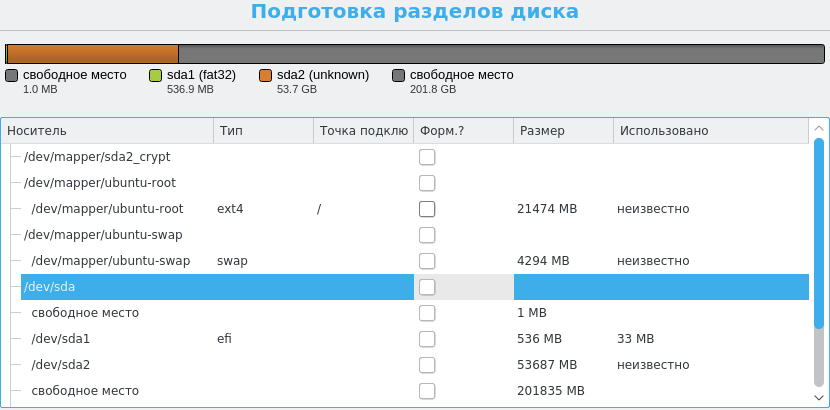
Закончите установку и не перезагружайтесь.
Настройка crypttab, fstab и resume
Смонтируйте корень установленной системы в /mnt, свяжите /dev, /sys и /proc с /mnt/dev, /mnt/sys и /mnt/proc соответственно, а также /etc/resolv.conf с /mnt/etc/resolv.conf, чтобы у вас был доступ к сети. Теперь смените корневой каталог с помощью chroot.
mount /dev/ubuntu/root /mnt
mount --bind /dev /mnt/dev
mount --bind /sys /mnt/sys
mount --bind /proc /mnt/proc
mount --bind /etc/resolv.conf /mnt/etc/resolv.conf
chroot /mnt
mount -a # смонтировать ESP раздел в /boot/efi автоматически, если он записан установщиком в /etc/fstabВам необходимо вручную заполнить /etc/crypttab — файл, описывающий монтируемые при загрузке криптоконтейнеры.
nano /etc/crypttabВ него нужно добавить запись о /dev/sda2, монтируемом в /dev/mapper/sda2_crypt. Настроим монтирование по UUID, а не по имени устройства. Чтобы узнать UUID /dev/sda2, откройте другой терминал и воспользуйтесь командой:
sudo blkidВ строке, начинающейся с /dev/sda2, будет записан его UUID. Скопируйте его (Ctrl+Shift+C). В /etc/crypttab добавьте запись вида имя_маппинга UUID=<UUID> none luks, вставив UUID (Ctrl+Shift+V). Закройте nano, нажав Ctrl+X и Y, подтвердив сохранение.
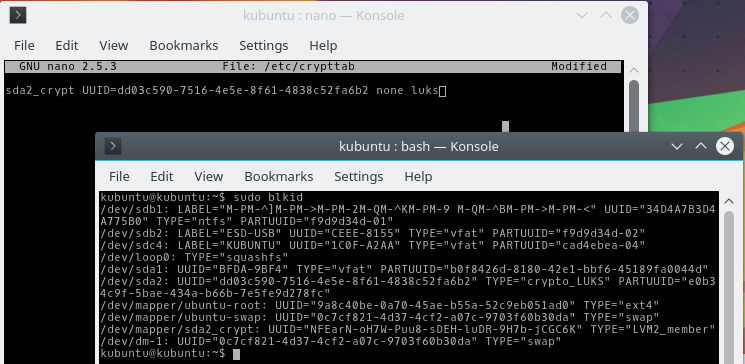
Проверьте, чтобы в /etc/fstab были правильно описаны монтируемые разделы, а в /etc/initramfs-tools/conf.d/resume указан раздел для пробуждения из гибернации.
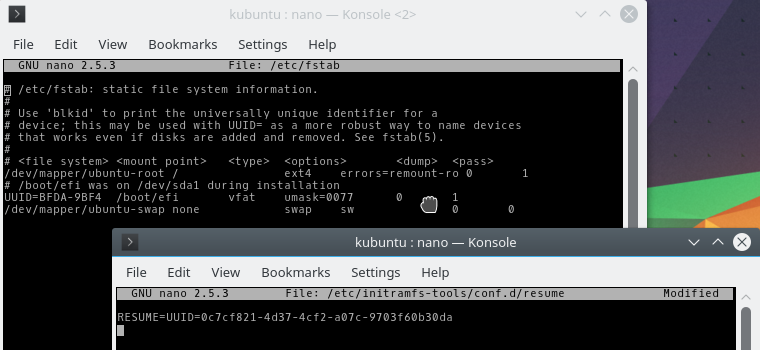
После всех изменений обновите образ initramfs.
update-initramfs -uНе выходите из системы и chroot,
Создание загрузчика
Ядро Linux поддерживает загрузку напрямую из UEFI, если оно было скомпилировано с параметром CONFIG_EFI_STUB. В таком случае initramfs обычно хранится рядом в ESP, и путь к нему передаётся в аргументах к ядру.
Однако отсутствие верификации initramfs позволяет встроить в него вредоносный код, имея доступ на запись в ESP. Teddy Reed предлагает компилировать ядро, встраивая в него initramfs.
Процесс компиляции ядра достаточно длительный, её придётся производить после каждого изменения initramfs. К счастью, есть другой способ. В пакете systemd (ранее в gummiboot) находится linuxx64.efi.stub — заготовка UEFI-приложения, в которую можно встроить ядро, initramfs и аргументы, передаваемые ядру. Подписав это UEFI-приложение, мы защитим ядро и initramfs от изменений.
Для данной операции потребуется пакет binutils.
sudo apt-get install binutilsЗапишем в /tmp/cmdline аргументы, которые будут передаваться ядру.
echo -n "quite splash" > /tmp/cmdlineВ /boot хранятся образы ядра (vmlinuz-*-generic) и initramfs (initrd.img-*-generic). Определите последнюю версию и встройте их в заготовку.
objcopy \
--add-section .osrel=/etc/os-release --change-section-vma .osrel=0x20000 \
--add-section .cmdline=/tmp/cmdline --change-section-vma .cmdline=0x30000 \
--add-section .linux=/boot/vmlinuz-4.4.0-34-generic --change-section-vma .linux=0x2000000 \
--add-section .initrd=/boot/initrd.img-4.4.0-34-generic --change-section-vma .initrd=0x3000000 \
/usr/lib/systemd/boot/efi/linuxx64.efi.stub ubuntu.efiПолученное UEFI-приложение ubuntu.efi необходимо расположить в ESP в каталоге EFI/BOOT/. Установщик Ubuntu должен был определить ESP и настроить монтирование в /boot/efi. Если в этом ESP нет других загрузчиков, то ubuntu.efi можно скопировать в /boot/efi/EFI/BOOT/BOOTX64.EFI, тогда он будет загружаться при выборе этого раздела в меню загрузки UEFI.
mkdir -p /boot/efi/EFI/BOOT
cp ubuntu.efi /boot/efi/EFI/BOOT/BOOTX64.EFIЕсли в ESP уже записан загрузчик BOOTX64.EFI, то можно создать ещё один ESP, либо записать ubuntu.efi под другим именем и добавить соответствующую загрузочную запись через встроенную в вашу прошивку консоль UEFI (UEFI Shell). Использование efibootmgr не рекомендовано5.
UPD: Если в вашу прошивку не встроен UEFI Shell, то скачать его можно отсюда. Положите его в EFI/BOOT/BOOTX64.EFI любого ESP и загружайтесь с отключённым Secure Boot. Чтобы добавить загрузочную запись, введите команду:
bcfg boot add 0 fs0:\EFI\BOOT\UBUNTU.EFI
# 0 -- номер строки в загрузочном меню, в которую будет добавлена запись
# fs0 -- первая файловая система, может быть другой
# Положить загрузчик можно и в корень ESP, тогда указать путь \UBUNTU.EFIСпасибо Prototik за ссылку на UEFI Shell. Список остальных команд можно найти здесь.
Если у вас включён Secure Boot, то загрузиться с ubuntu.efi не получится, так как он не подписан. Временно отключите Secure Boot и загрузитесь, либо продолжите из chroot.
Настройка Secure Boot
Генерацию ключей, их установку в прошивку и подписывание UEFI-приложений описал CodeRush здесь, поэтому я буду считать, что вы всё понимаете и умеете.
Остаётся только подписать созданный нами загрузчик.
sbsign --key ISK.key --cert ISK.pem --output BOOTX64.EFI ubuntu.efiПоместите BOOTX64.EFI в каталог EFI/BOOT/ раздела EFI, с которого вы планируете загружаться.
Автоматизация
Чтобы загрузчик автоматически обновлялся и подписывался при обновлении initramfs, создайте скрипт update-efi-loader в /etc/initramfs/post-update.d/, изменив пути где требуется.
#!/bin/sh
echo -n "quiet splash" > /tmp/cmdline
objcopy \
--add-section .osrel=/etc/os-release --change-section-vma .osrel=0x20000 \
--add-section .cmdline=/tmp/cmdline --change-section-vma .cmdline=0x30000 \
--add-section .linux=/boot/vmlinuz-$(uname -r) --change-section-vma .linux=0x2000000 \
--add-section .initrd=/boot/initrd.img-$(uname -r) --change-section-vma .initrd=0x3000000 \
/usr/lib/systemd/boot/efi/linuxx64.efi.stub /tmp/ubuntu.efi
sbsign --key /root/keys/ISK.key --cert /root/keys/ISK.pem --output /boot/efi/EFI/BOOT/BOOTX64.EFI /tmp/ubuntu.efi
Дайте скрипту право на исполнение.
chmod a+x /etc/initramfs/post-update.d/update-efi-loaderПри обновлении ядра придётся произвести эту операцию вручную.
Подписывание драйверов и модулей ядра
Если вам нужно установить сторонние или собственные драйвера и модули ядра, их необходимо подписать. Для подписи модулей ядра требуются сертификат в формате DER и ключ без пароля, то есть сгенерированный с параметром -nodes.
openssl req -new -nodes -utf8 -sha256 -days 36500 -batch -x509 \
-subj "/CN=Kernel Key" -outform DER -out kernel.der \
-keyout kernel.keyДля подписывания используется скрипт sign-file.
/usr/src/linux-headers-$(uname -r)/scripts/sign-file sha256 kernel.key kernel.der module.ko
Чтобы добавить этот сертификат в прошивку, его необходимо преобразовать в формат PEM, затем в ESL и подписать ключом KEK.
openssl x509 -inform der -in kernel.der -outform pem -out kernel.pem
cert-to-efi-sig-list -g "$(uuidgen)" kernel.pem kernel.esl
sign-efi-sig-list -k KEK.key -c KEK.pem kernel kernel.esl kernel.auth
Очевидные советы
Если вашей задачей стоит защита данных на устройстве, то Secure Boot выполнит свою работу и не больше. Остальное возлагается на вас.
Не добавляйте чужих ключей в прошивку. Даже от Microsoft. В первую очередь от Microsoft.
Не подписывайте UEFI Shell, KeyTool или другие приложения, имеющие доступ к записи в NVRAM. Используйте их в Setup Mode.
Не оставляйте устройство включённым без присмотра. Устройство в ждущем режиме (suspend to RAM) содержит в RAM расшифрованные данные и мастер-ключи от криптоконтейнеров.
Установите пароль на UEFI Setup не проще, чем от вашего криптоконтейнера.
При физическом доступе к внутренностям устройства можно отключить Secure Boot, сбросив память NVRAM или повредив её, а также оставить хардварную закладку. Такая атака успешна только тогда, когда она незаметна. Сделайте так, чтобы вы о ней могли узнать: заклейте винты на корпусе трудновоспроизводимыми стикерами, обмажьте их лаком с блёстками. Опечатайте своё устройство.
Поставьте первым в списке загрузки неподписанное приложение. Если вы однажды не увидите сообщение от Secure Boot, то ваше устройство однозначно скомпрометировано.
Надёжнее отключённого от интернета устройства, хранимого в сейфе, всё равно ничего не придумаешь. Уязвимости в реализации Secure Boot в конкретных прошивках не исключены.
Бонус: возвращение гибернации
При шифровании всего диска вместо ждущего режима для сохранения состояния и продолжения работы с места остановки обычно используется гибернация, она же спящий режим или suspend to disk.
Из соображений безопасности разработчики ядра отключили возможность гибернации при включённом верифицировании модулей ядра. Аргументируется это тем, что образ восстановления не верифицируется при пробуждении, раздел подкачки может быть подменён и тогда система проснётся с непроверенным и потенциально вредоносным кодом.

Это верно в том случае, если initramfs не верифицируется и/или раздел подкачки не зашифрован. Однако независимо от использования гибернации при таких условиях initramfs может быть подменён, а чувствительные данные восстановлены из раздела подкачки. В нашей конфигурации initramfs верифицируется, будучи включённым в подписанный загрузочный файл, а раздел подкачки зашифрован. Значит, данное ограничение для нас бессмысленно.
Chung-Yi Lee ещё в 2013 предложил верифицировать образ восстановления, а в 2015 представил реализующий его идею патч. Но воз и ныне там. Поэтому предположим, что мы достаточно защищены с нашим шифрованием, и вернём нам гибернацию без верификации.
Способ 1. Отключить верификацию модулей ядра
Включённая верификация модулей ядра отключает гибернацию. По умолчанию верификация модулей ядра включается вместе с Secure Boot, однако она от Secure Boot не зависит. Её можно отключить, оставив только Secure Boot.
Большого ущерба безопасности это нанести не должно. Модули ядра устанавливаются из доверенного источника вместе с обновлением ядра и хранятся на зашифрованном диске и в верифицируемом initramfs. Сторонние драйвера устанавливаются вручную, и будут они подписаны нами или нет, значения не имеет, ведь мы им уже доверяем. SecureApt для ядра и TLS/HTTPS для сторонних драйверов должны защитить от MiTM, и тогда остаётся только root-доступ к расшифрованному диску. Но в таком случае у злоумышленника уже есть наши данные.
«Оставить заявку» на отключение верификации модулей можно с помощью mokutil, а подтвердит её загрузчик shim.
sudo apt-get install mokutil shim
sudo mokutil --disable-validationВведите пароль, который затем потребуется посимвольно подтвердить. Теперь нужно загрузиться через shim и выбрать в нём Change Secure Boot state (sic!). Поместите /usr/lib/shim.efi в EFI/BOOT/BOOTX64.EFI на одном из ESP или добавьте загрузочную запись через UEFI Shell. Предварительно отключите Secure Boot, после верните обратно.
UPD 12.01.17: Вместе с shim.efi необходимо сохранять рядом и MokManager. В последних версиях пакета shim.efi и MokManager располагаются в /usr/lib/shim/, shimx64.efi и mmx64.efi.signed соответственно. Нужно переименовать mmx64.efi.signed в mmx64.efi.
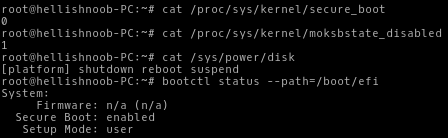
Сейчас Secure Boot и гибернация работают, UEFI-приложения верифицируются, но модули ядра нет.
В принципе, shim и mokutil больше не требуются, их можно удалить.
Способ 2. Использовать старую версию ядра
Патч, отключающий гибернацию, появился в версии Ubuntu-4.4.0-18.34. Ubuntu-4.4.0-17.33 должна быть от него свободна. Однако оставаться на старом ядре, игнорируя обновления безопасности, не лучший вариант.
Способ 3. Скомпилировать своё ядро
Если ваше время ничего не стоит, то вы можете скомпилировать своё ядро без этого ограничения. Гарантий, что после долгих мучений вы будете довольны результатом, нет. Но если вы этого очень хотите, хвала Линусу Торвальдсу и GPLv2, у вас есть на это право. Вы можете предварительно протестировать скомпилированное мною ядро, чтобы не тратить зря время.
Получение исходного кода
apt-get
Самый простой способ получить исходный код для ядра вашей версии — скачать его из репозитория.
В /etc/apt/sources.list должны присутствовать указатели на репозитории исходных кодов. Обычно там уже есть закомментированные записи с deb-src. Раскомментируйте их для репозиториев xenial main и xenial-security main, либо добавьте сами, а затем обновите индекс apt.
$ sudo nano /etc/apt/sources.list
...
deb-src http://ru.archive.ubuntu.com/ubuntu/ xenial main restricted
deb-src http://security.ubuntu.com/ubuntu xenial-security main restricted
...
$ apt-get updateЗагрузите исходный код и перейдите в создавшуюся директорию.
apt-get source linux-image-$(uname -r)
cd linux-4.4.0Обратите внимание на то, чтобы apt скачивал актуальную версию исходного кода. Проверьте номер версии у файла .dsc.
linux_4.4.0-34.53.dscgit
Если вы хотите поддерживать ядро в актуальном состоянии и перекомпилировать его по мере выхода обновлений с сохранением своих изменений, выберите git. Первоначальная загрузка займёт продолжительное время.
Установите git.
sudo apt-get install gitСоздайте локальную копию git-репозитория ядра текущего релиза Ubuntu и перейдите в создавшуюся директорию.
git clone git://kernel.ubuntu.com/ubuntu/ubuntu-xenial.git
cd ubuntu-xenialПо умолчанию git указывает на ветку master, соответствующую версии последнего релиза. Переключиться на другую версию можно по тегу релиза этой версии. Чтобы перечислить все теги по заданной маске, используйте git tag -l <маска>.
$ git tag -l Ubuntu-*
...
Ubuntu-4.4.0-33.52
Ubuntu-4.4.0-34.53
Ubuntu-4.4.0-35.54
...Создайте ветку temp для тега, соответствующего вашей версии, и переключитесь на неё.
git checkout -b temp Ubuntu-4.4.0-34.53Настройка
Загрузите пакеты, требуемые для компиляции (build dependencies).
sudo apt-get build-dep
sudo apt-get ccache fakeroot kernel-package libncurses5-devУбедитесь, что скриптам выставлено право на исполнение, запустите чистку.
chmod a+x debian/rules
chmod a+x debian/scripts/*
chmod a+x debian/scripts/misc/*
fakeroot debian/rules cleanСкопируйте старый файл конфигурации в текущую директорию, запустите конфигурацию, выберите Load и загрузите config. Больше изменять ничего не требуется, выйдите и сохраните конфигурацию — Exit → Yes.
cp /boot/config-4.4.0-34-generic config
fakeroot debian/rules editconfigsИзмените файл kernel/power/hibernate.c, убрав проверку secure_modules().
--- a/kernel/power/hibernate.c
+++ b/kernel/power/hibernate.c
@@ -67,7 +67,7 @@ static const struct platform_hibernation_ops *hibernation_ops;
bool hibernation_available(void)
{
- return ((nohibernate == 0) && !secure_modules());
+ return (nohibernate == 0);
}
/**
--Подготовьте файл к коммиту.
git add kernel/power/hibernate.cЕсли вы ещё не совершали коммитов и не вводили свои данные, сделайте это сейчас.
git config --global user.email "you@example.com"
git config --global user.name "Your Name"Сделайте коммит, введите комментарий.
$ git commit
...
Allow hibernation on Secure BootТеперь ваши изменения сохранены в новом снимке состояния (snapshot). Если вы захотите обновиться до следующей версии и применить к ней те же самые изменения, используйте git rebase <ветка или тег>
$ git rebase Ubuntu-4.4.0-35.54
Сначала перематываем указатель текущего коммита, чтобы применить ваши изменения поверх него…
Применение: Allow hibernation on Secure BootСкрипты компиляции определяют версию ядра по последней записи в истории изменений (changelog) в директории debian.master. Добавьте новую запись, чтобы изменить версию.
EDITOR=nano debchange -c debian.master/changelog -l "custom"К версии будет добавлен суффикс custom1, что отразится при сборке пакетов .deb и позволит установить их при уже установленных пакетах той же версии без суффикса. Однако этот суффикс распространяется только на имя пакета, но не на его содержимое: ядро и директория с его модулями будут иметь ту же версию 4.4.0-34-generic, и при установке старые файлы перезапишутся новыми. Чтобы этого избежать, измените версию ABI c 34 на, например, 3400.
linux (4.4.0-3400.53custom1) UNRELEASED; urgency=medium
* Allow hibernation on Secure Boot
...Компиляция
Запустите чистку ещё раз и скомпилируйте ядро. Если вы не опытный разработчик ядра и не понимаете, как работают проверки ABI и модулей (я вот не понимаю), отключите их (skipabi=true, skipmodule=true), иначе ваша компиляция сломается на одном из последних этапов. Здесь используется многопоточная сборка пакетов с количеством потоков, равным количеству ядер процессора. Цель binary-generic означает компиляцию обычной разновидности ядра, архитектура определяется автоматически.
fakeroot debian/rules clean
skipabi=true skipmodule=true DEB_BUILD_OPTIONS=parallel=$(getconf _NPROCESSORS_ONLN) do_tools=false no_dumpfile=1 \
fakeroot debian\rules binary-genericЕсли компиляция прошла успешно, то в вашей домашней директории появятся три пакета .deb. Необходимо установить linux-image-<version>.deb, а также желательно linux-image-extra-<version>.deb. Это можно сделать с помощью dpkg -i <путь к пакету> или через QApt, открыв пакет в файловом менеджере, если он это поддерживает. Будьте осторожны: если вы не изменяли версию ABI, то старое ядро и модули перезапишутся.
Снова соберите загрузочный файл.
echo -n "quiet splash" > /tmp/cmdline
objcopy \
--add-section .osrel=/etc/os-release --change-section-vma .osrel=0x20000 \
--add-section .cmdline=/tmp/cmdline --change-section-vma .cmdline=0x30000 \
--add-section .linux=/boot/vmlinuz-4.4.0-34-generic --change-section-vma .linux=0x2000000 \
--add-section .initrd=/boot/initrd.img-4.4.0-34-generic --change-section-vma .initrd=0x3000000 \
/usr/lib/systemd/boot/efi/linuxx64.efi.stub /tmp/test.efi
sbsign --key /root/keys/my.key --cert /root/keys/my.pem --output /boot/efi/EFI/BOOT/BOOTX64.EFI /tmp/test.efi
Гибернация работает, но нестабильно. Как, впрочем, и без Secure Boot.
Способ 4. Отказ от гибернации и использование виртуализации
Если гибернация и работает, то это не делает её надёжным средством сохранения состояния. Это может быть проблемой моего железа, дистрибутива или, что более вероятно, KDE Plasma, но у меня Kubuntu просыпается через раз.
По уже описанной технологии в качестве хостовой ОС можно установить подходящий дистрибутив Linux, а гостевой — предпочитаемую для работы. При завершении работы автоматически останавливать виртуальную машину с сохранением состояния, а затем отключать устройство. При включении же восстанавливать состояние. Если ваше устройство поддерживает аппаратную виртуализацию, то для этого подойдёт Qemu KVM. Но это уже тема для отдельной статьи.
С большей надёжностью придёт и большая защищённость: чувствительные данные можно изолировать от опасной среды. Браузер и песочница для установки стороннних пакетов в одной виртуальной машине, важные персональные данные — в другой. Украсть мастер-ключ от зашифрованного диска в памяти хостовой ОС из гостевой гораздо сложнее. Кажется, для подобного существует Qubes OS. Но она данный момент не поддерживает Secure Boot. Fail.
На этом всё, приветствуются любые дополнения и замечания.
Примечания
↑Решаемо путём сборки образа GRUB с нужными модулями с помощью
grub-mkstandalone, но его придётся подписывать самому.
↑Теоретически можно исправить, установив пароль, встроив grub.cfg в образ GRUB с помощью
grub-mkstandaloneи установив в grub.cfg prefix на невалидный путь, чтобы GRUB не мог найти второй grub.cfg на диске. Но опять же требуется подписывать образ самостоятельно.
↑А он есть у всех кроме
параноиковоправданно озабоченных своей безопасностью пользователей.
↑У меня загрузиться с USB не даёт. Windows 8 и 10 также без пароля не пускают в безопасный режим или консоль.
↑Говорят, некоторые прошивки он окирпичивает. Безопаснее создать по ESP на каждый загрузчик.









